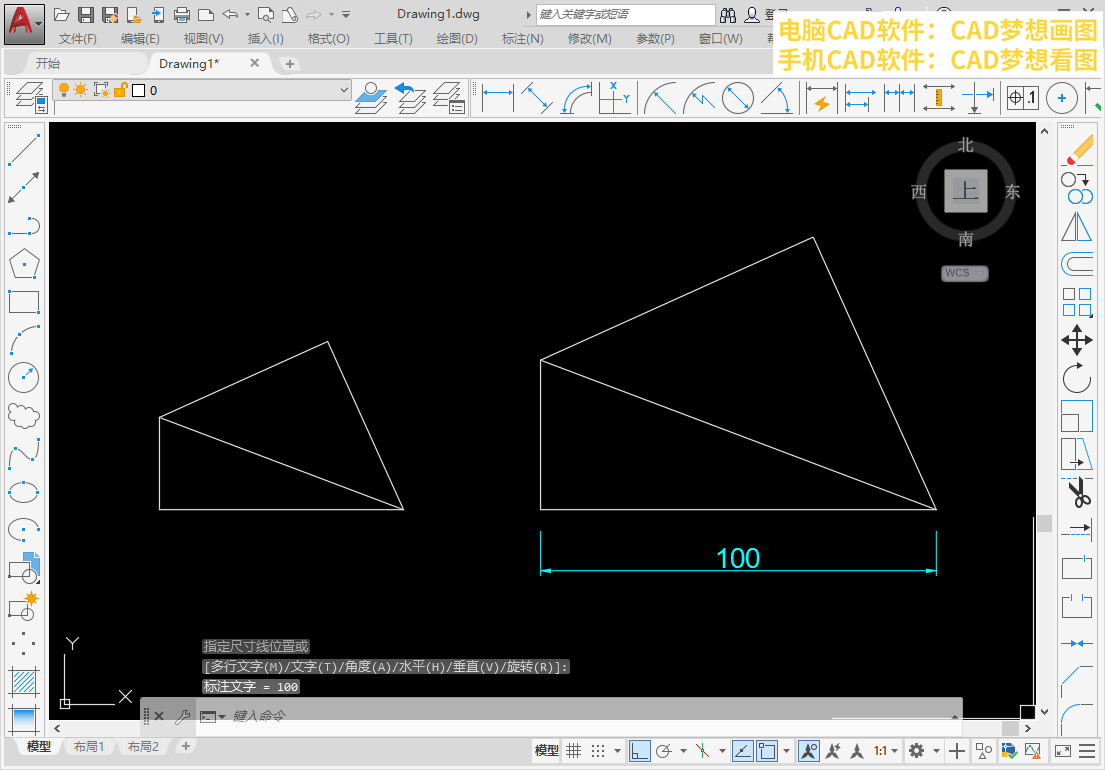这一个练习题主要讲解一下参照缩放命令的实际应用以及使用旋转命令时参照角度的实际应用,使用了CAD画圆命令、直线命令、缩放命令以及旋转命令,我们演示一下操作过程:
目标图形
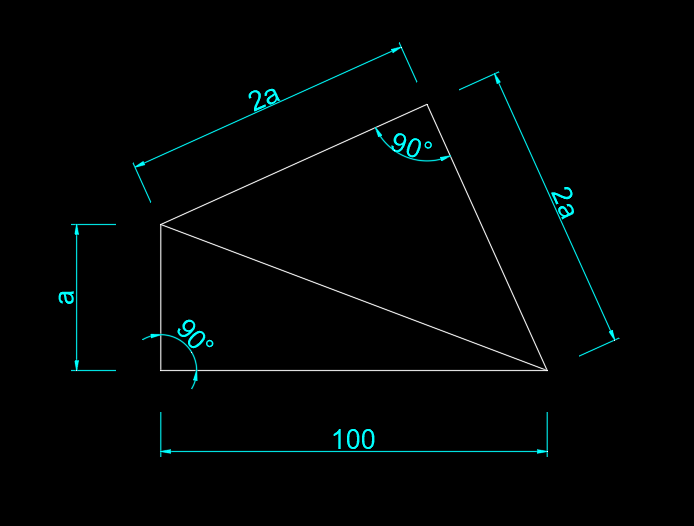
绘制步骤:
1.第一步观察原图,根据原图标注,已知图形底边长度为100,以及两个90度的夹角。图形由两个三角形组合形成一个不规则四边形,我们先来绘制这个等腰直角三角形。
2.忽略边长具体数值,绘制一个任意大小的圆形,然后使用直线命令连接圆形的左右象限点以及上象限点,绘制出了一个等腰直角三角形。
等腰直角三角形
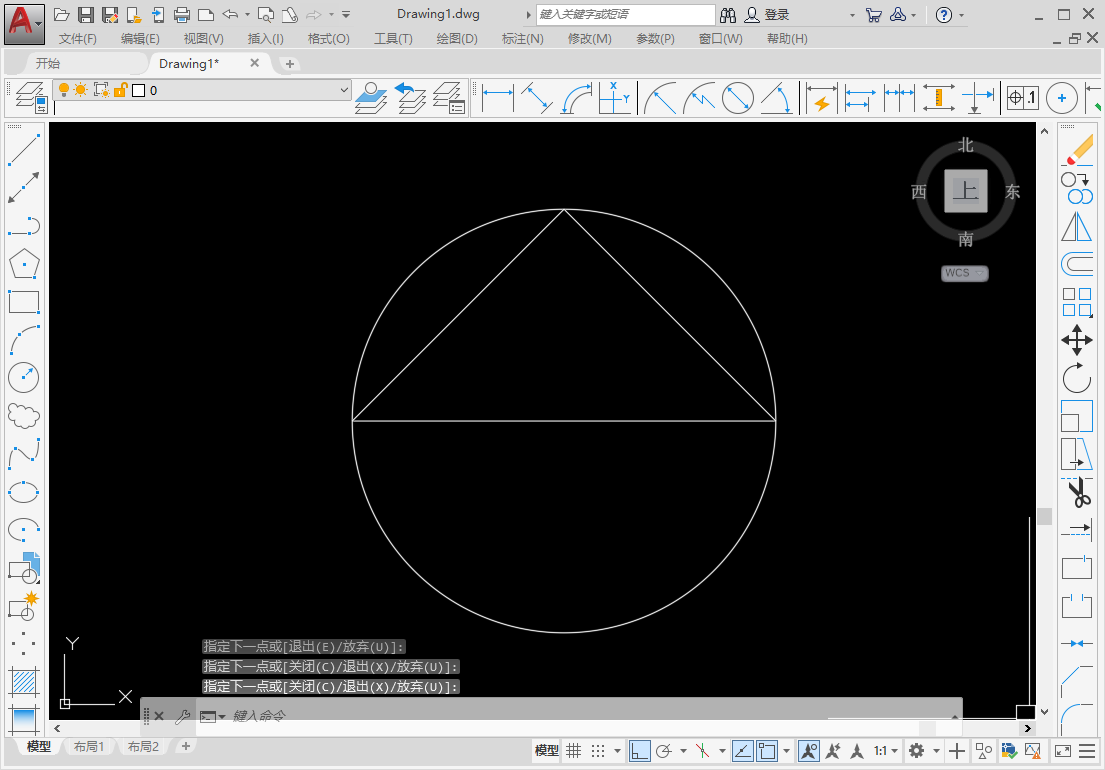
3.接着我们来绘制另一个三角形,三角形短边长度是等腰直角三角形的“腰”的一半,在圆形左象限点绘制一个圆形,半径长度是左象限点到等腰直角三角形左侧边的中点的距离。
圆形
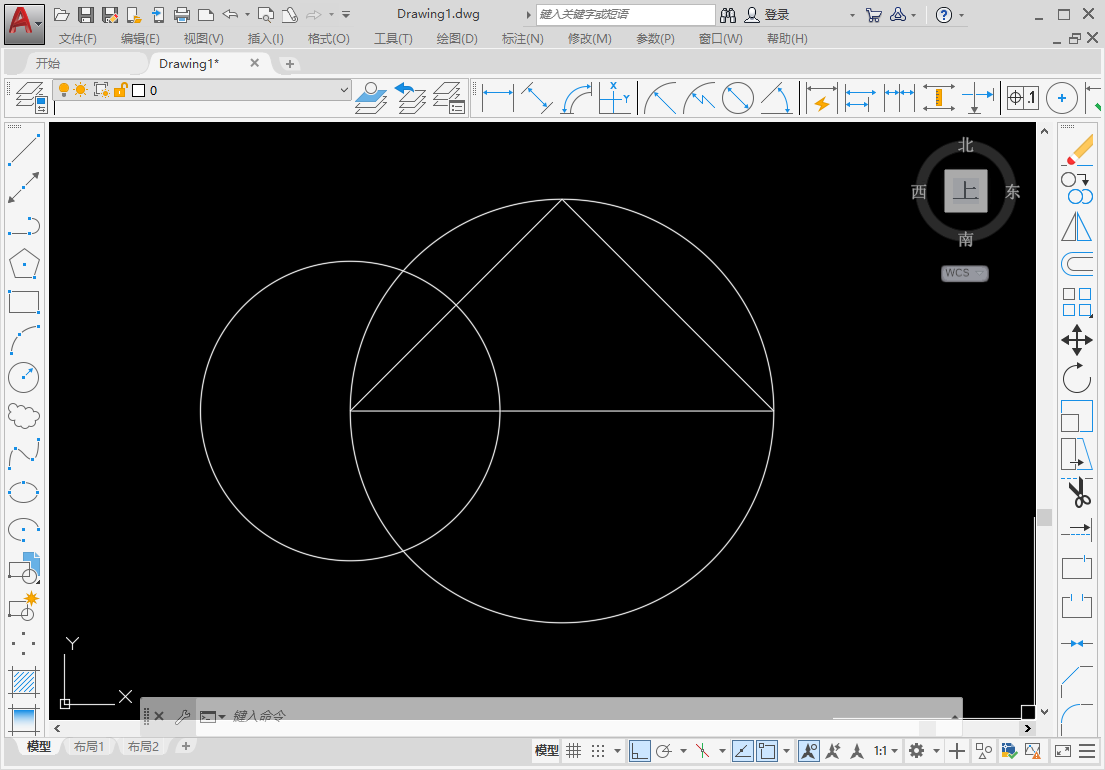
4.大圆与小圆的交点到大圆左象限点的距离就是另一个三角形的短边,交点到大圆右象限点的距离为三角形长边,使用直线连接。
长短边

5.然后删除辅助圆形,使用CAD旋转命令,将另一个三角形的长边调整为水平状态。输入旋转命令快捷键“RO”,空格,根据提示选择整个对象,再次空格,指定旋转基点为长边左端点,然后根据提示输入参照指令“R”,空格,指定参照角,鼠标左键依次点击长边的左右端点,然后输入指定的新角度为0,按下空格,参照旋转完成。
旋转完成
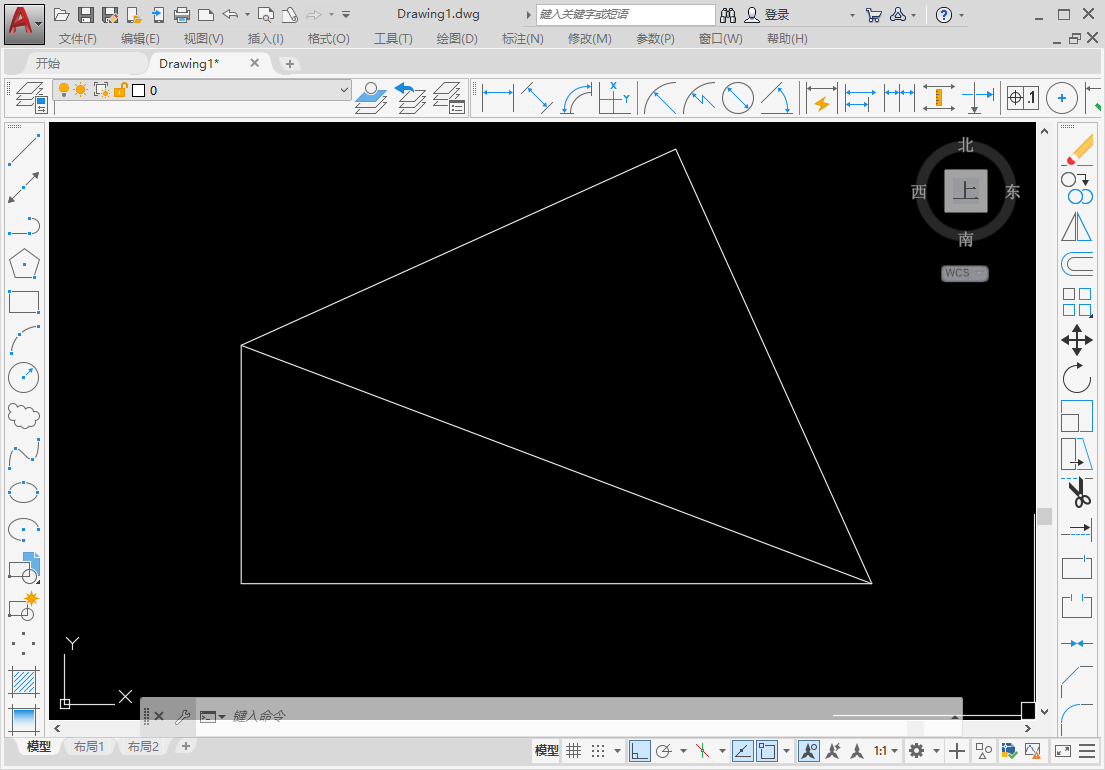
6.接下来使用参照缩放命令,输入缩放命令快捷键“SC”,空格,全选图形,空格,指定基点为三角形长边左端点,输入参照指令“R”,空格,指定参照长度为长边的左右端点。然后输入新的长度为100,空格。这一个图形绘制完成了。
参照缩放完成